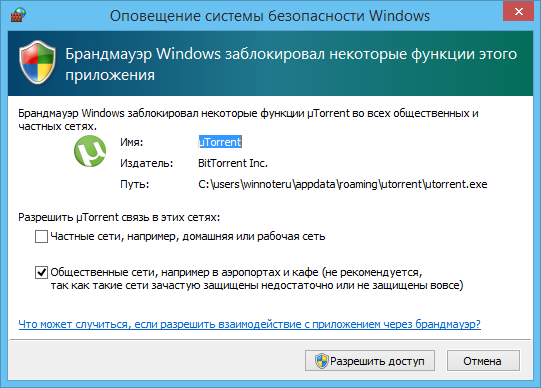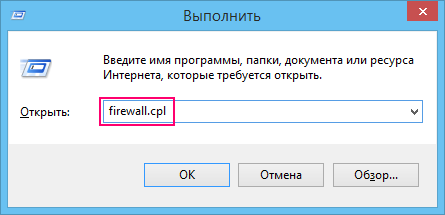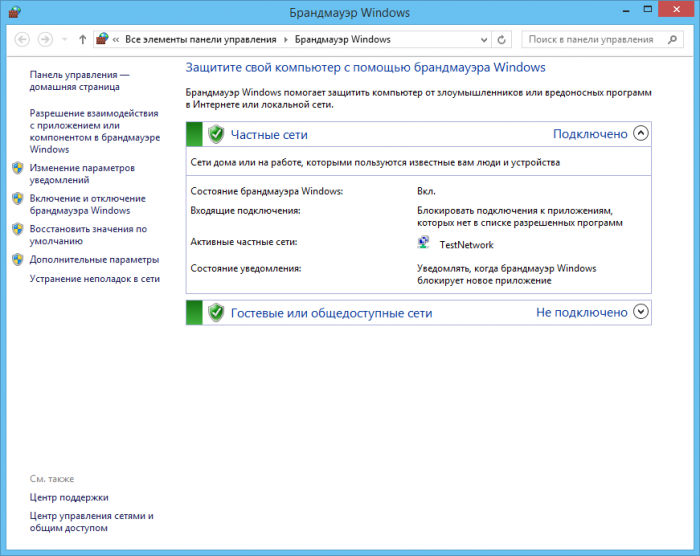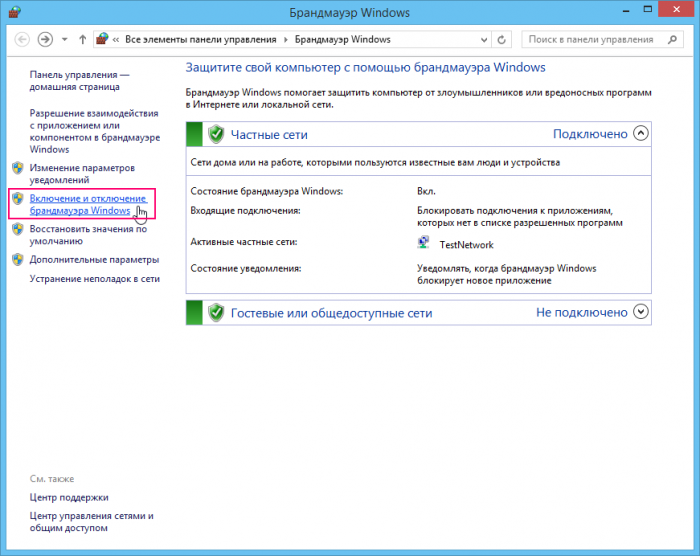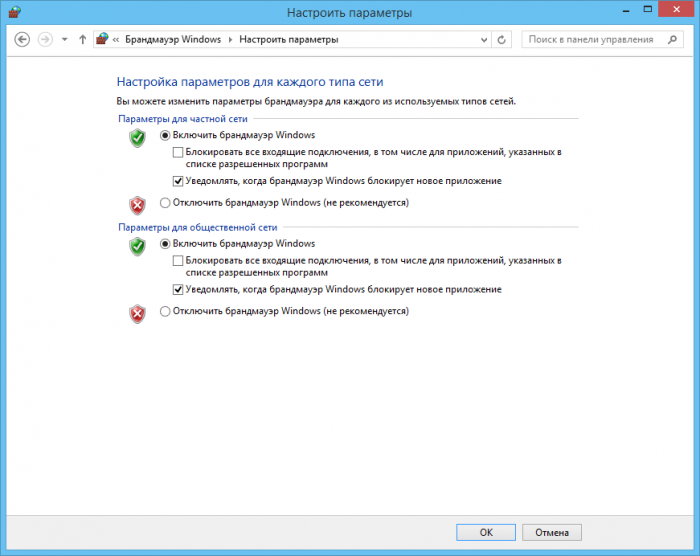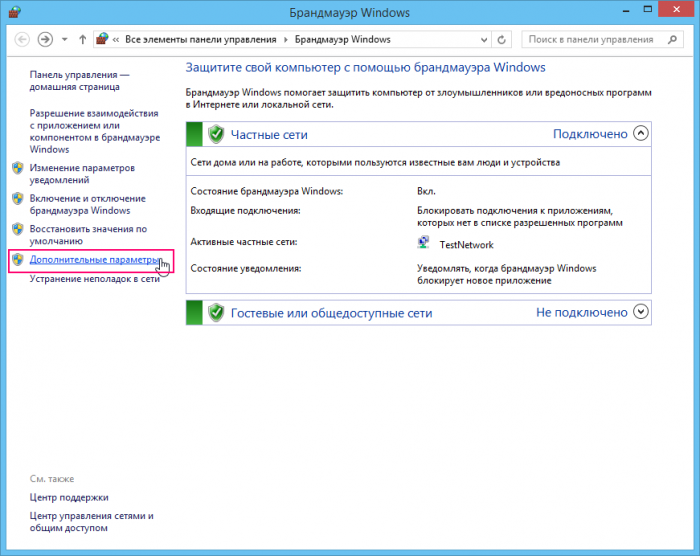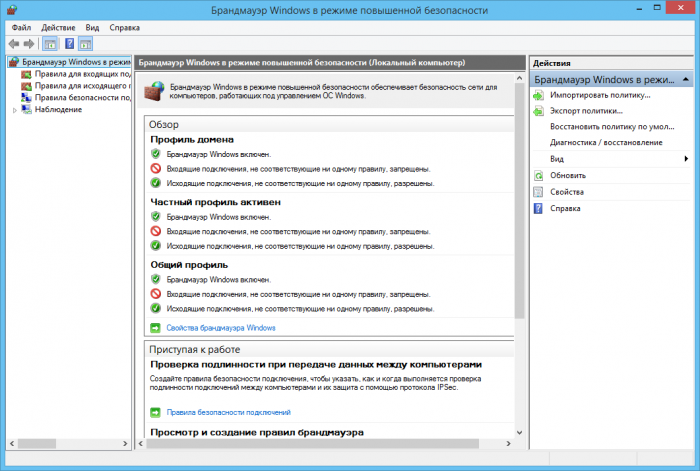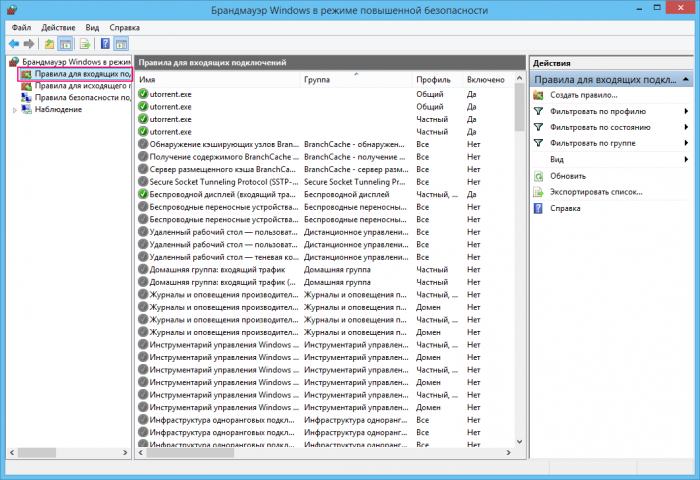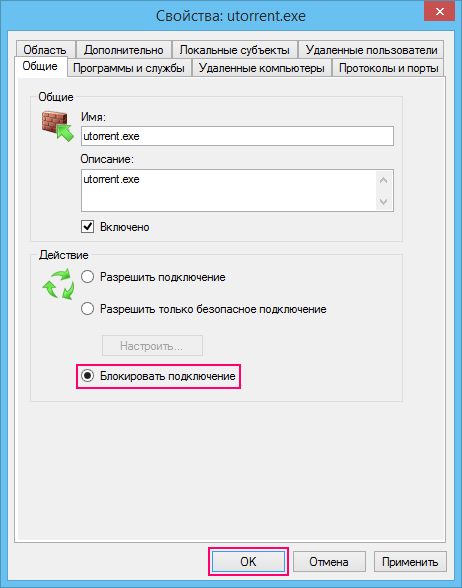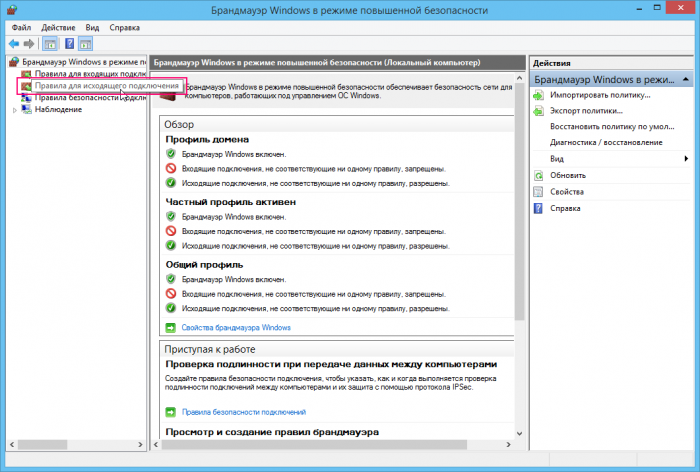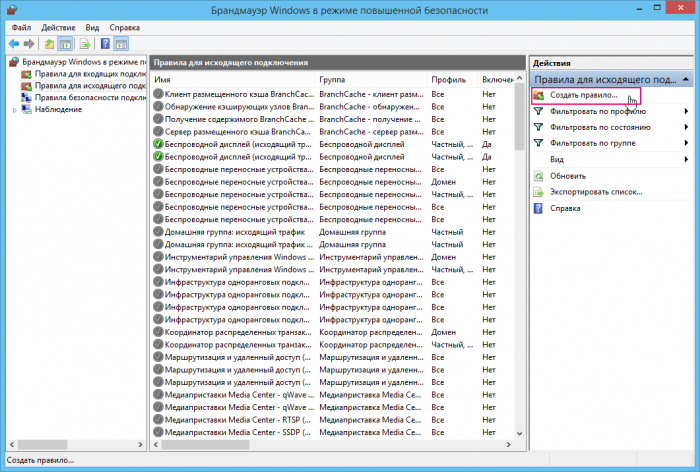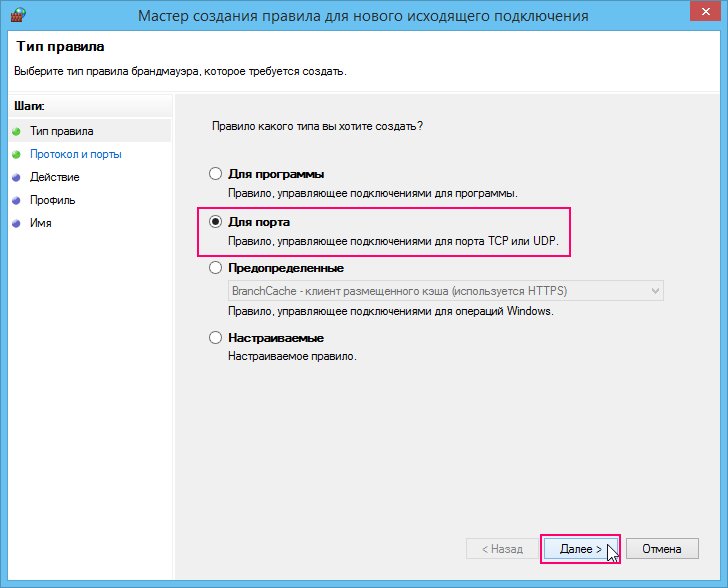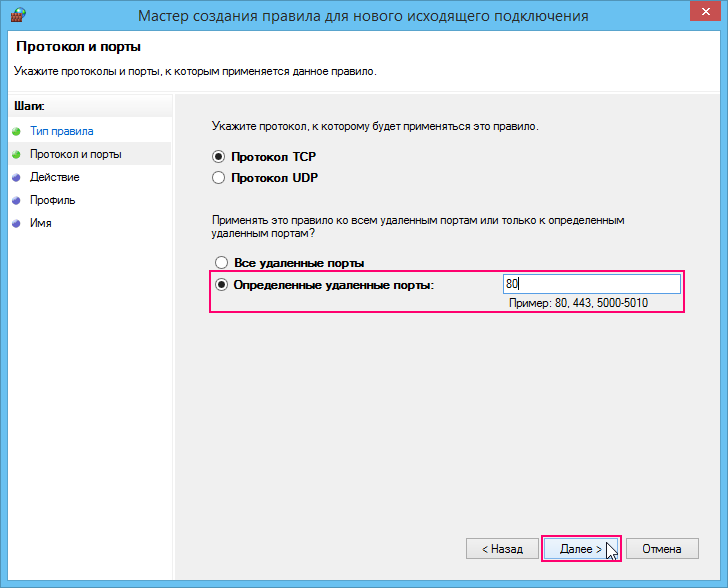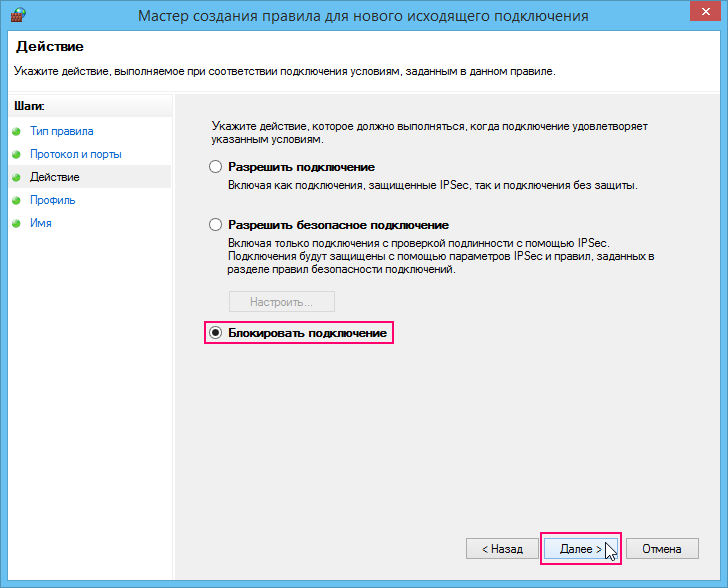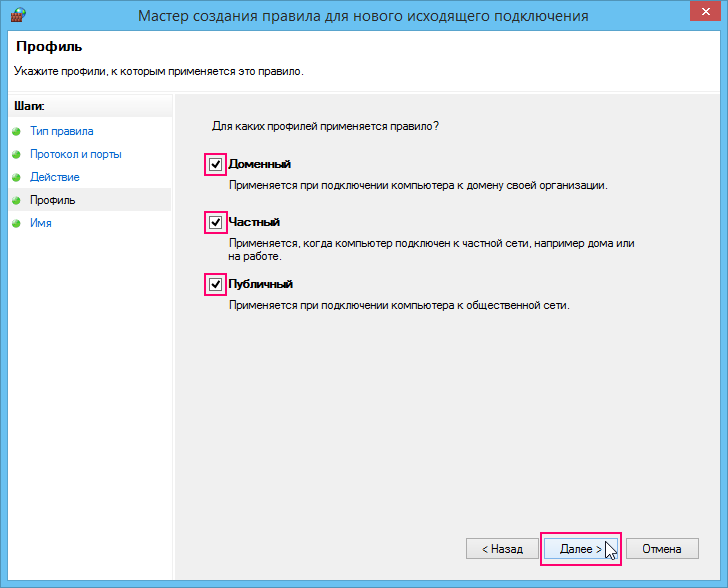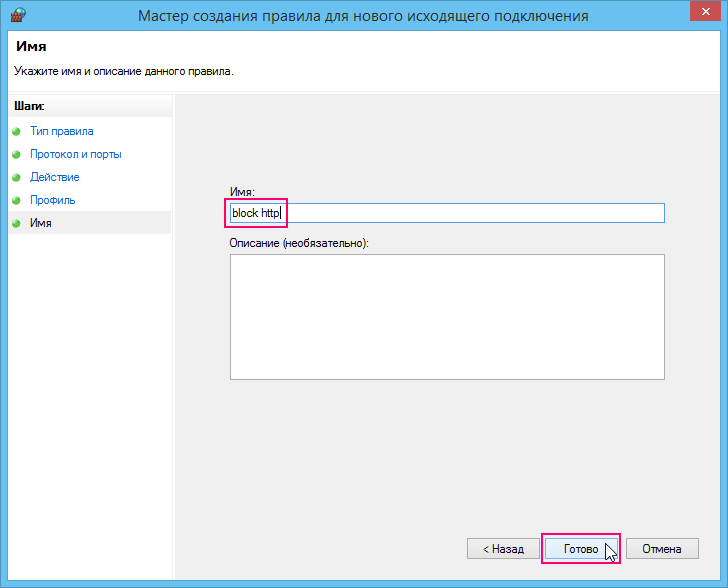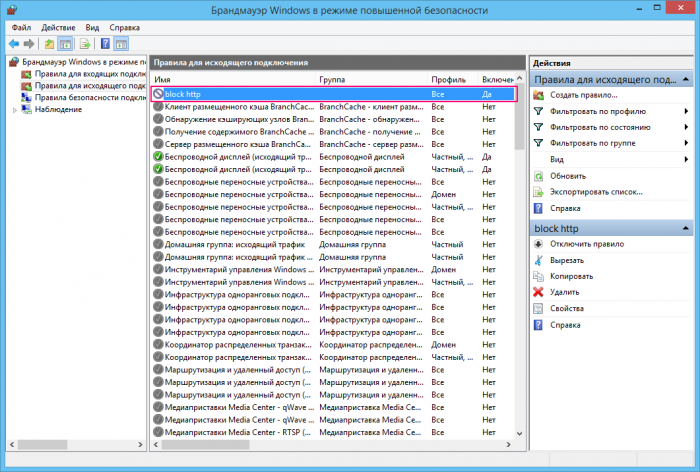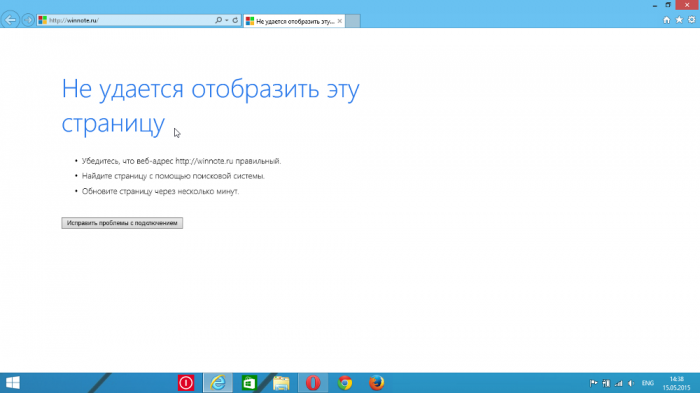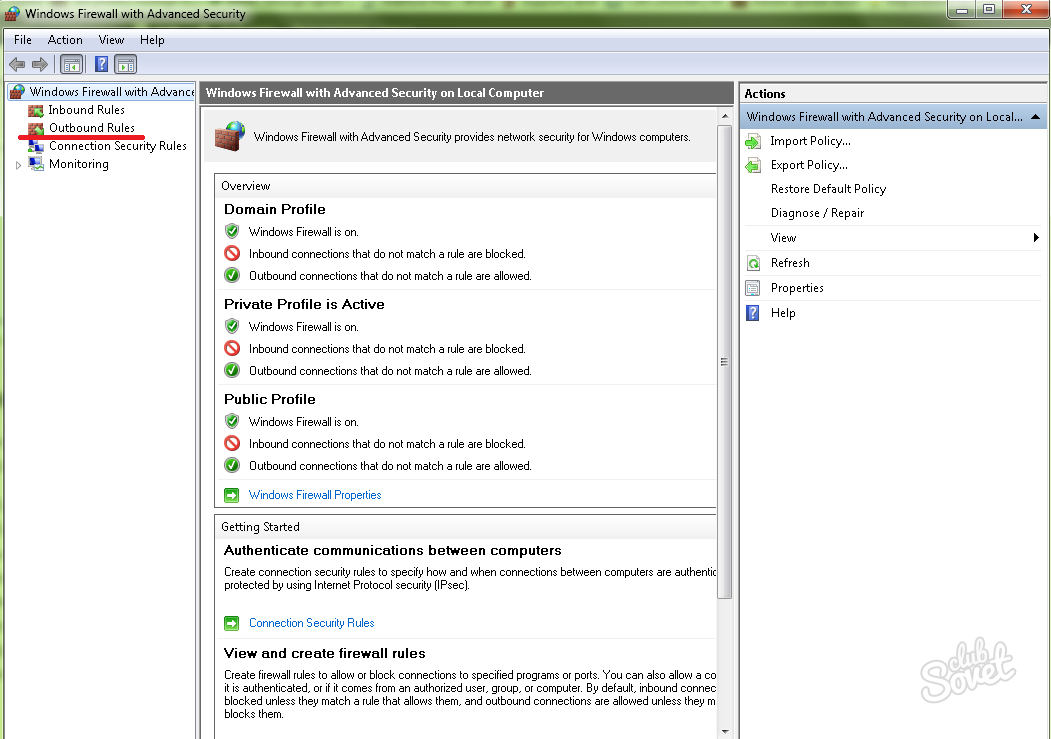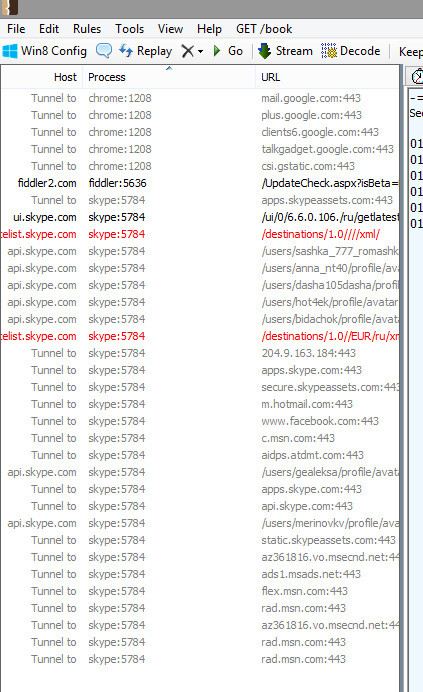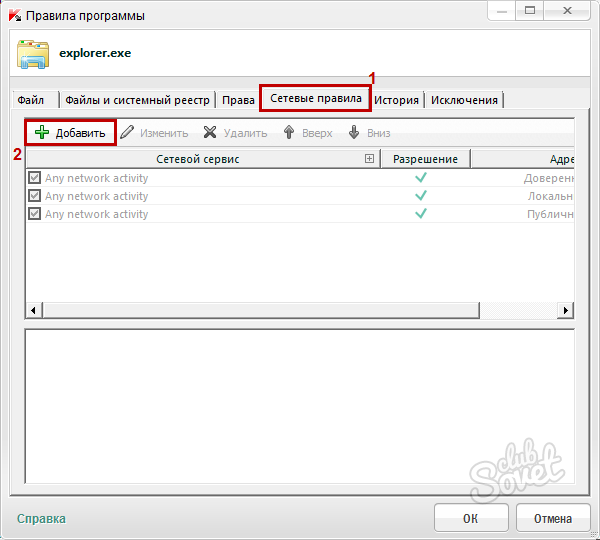|
Patartina toliau apsaugoti kompiuterį nuo atakų naudojant Windows ugniasienę. Ši operacinėje sistemoje įmontuota ugniasienė apsaugo ribodama perduodamos informacijos tipus. Taikydami atitinkamus apribojimus galite sumažinti tikimybę, kad pašaliniai asmenys gaus prieigą prie jūsų sistemos.
Windows ugniasienė yra programinė arba techninė sistema, kuri nuskaito internetu ar tinklu įvedamus duomenis ir, priklausomai nuo ugniasienės nustatymų, blokuoja arba leidžia juos perduoti į kompiuterį.
Windows ugniasienė gali padėti išvengti įsilaužėlių ar kenkėjiškų programų patekimo programinė įranga(pvz., kirminų) į kompiuterį per tinklą arba internetą. Užkarda taip pat padeda išvengti siuntimo kenkėjiška programaį kitus kompiuterius.
Naudodami ugniasienę galite blokuoti įeinančius ryšius ir taip visiškai apsisaugoti nuo visų rūšių atakų. Taip pat galite uždrausti prieigą prie vienos programos arba visos programų klasės. Taigi, blokuodami 80 prievadą, blokuosite iš esmės bet kurią naršyklę, nes šį prievadą naršyklės naudoja tinklalapiams gauti.
Daugeliu atvejų ugniasienės nustatymai turėtų tikti visiems vartotojams. Ir jums taip pat nereikia jo konfigūruoti. Išskyrus paleidimo metu nauja programa nurodykite, kuriuose tinkluose leidžiama dirbti, o kuriuose ne. Žemiau esančioje ekrano kopijoje matyti, kad µTorrent programa (torrent klientas) paleidžiama pirmą kartą ir ugniasienė klausia, ką su ja daryti.
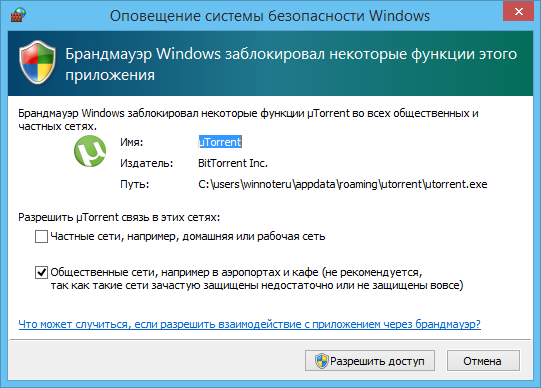
Pagal numatytuosius nustatymus daroma prielaida, kad norite leisti programai veikti tik privačiuose tinkluose, pvz., namų ar darbo tinkle. O viešuosiuose tinkluose, pavyzdžiui, nemokamo „Wi-Fi“ zonoje kokioje nors viešoje vietoje programai bus uždrausta prieiga prie interneto. Turite leisti programai veikti viešuosiuose tinkluose, kitaip jūsų programos neveiks viešuosiuose tinkluose, pavyzdžiui (bibliotekoje ar kavinėje).
Jei taip pat panaikinsite žymėjimą Privatūs tinklai, pvz., namų ar darbo tinklas
, tada programai bus visiškai uždrausta prieiga prie interneto. Kai kurios programos, kurioms iš viso nereikia interneto, atsisiunčia skelbimus iš interneto. Tokioms programoms gali būti uždrausta prieiga prie interneto. Jie veiks, bet vietoj to reklaminiai baneriai Pradės atsirasti tuščių vietų.
Kartais galite automatiškai paspausti mygtuką Leisti, pamiršdami pažymėti langelį bendruomenės tinklai. Tokiu atveju turėsite sukonfigūruoti ugniasienės taisykles, kad programa veiktų tinkamai.
Norėdami pasiekti Windows ugniasienės nustatymus, pasirodžiusiame dialogo lange paspauskite spartųjį klavišą + R Vykdytiįveskite firewall.cpl ir paspauskite klavišą Įveskite ↵
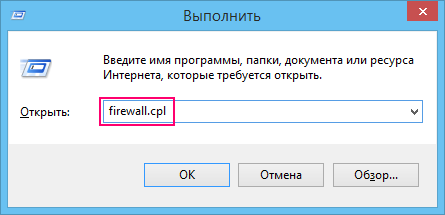
Atsidarys langas Windows ugniasienė Tai rodo, kad kompiuteris dabar prijungtas tik prie privataus tinklo.
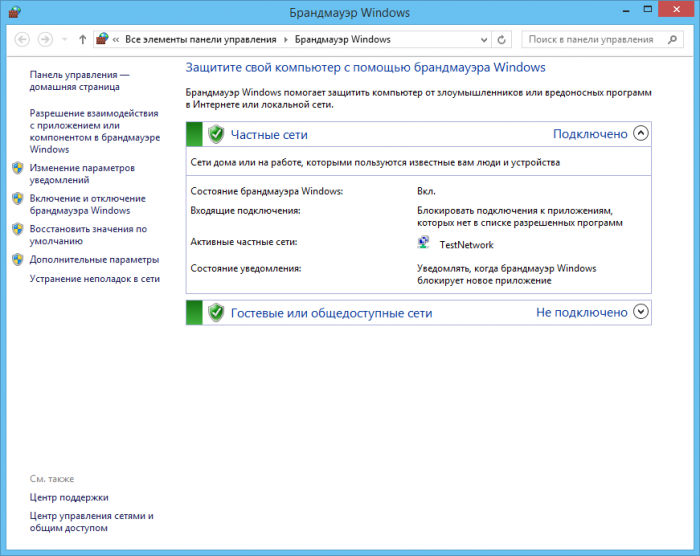
Norėdami sukonfigūruoti Windows ugniasienės nustatymus, kairėje lango pusėje spustelėkite Įjunkite arba išjunkite Windows ugniasienę
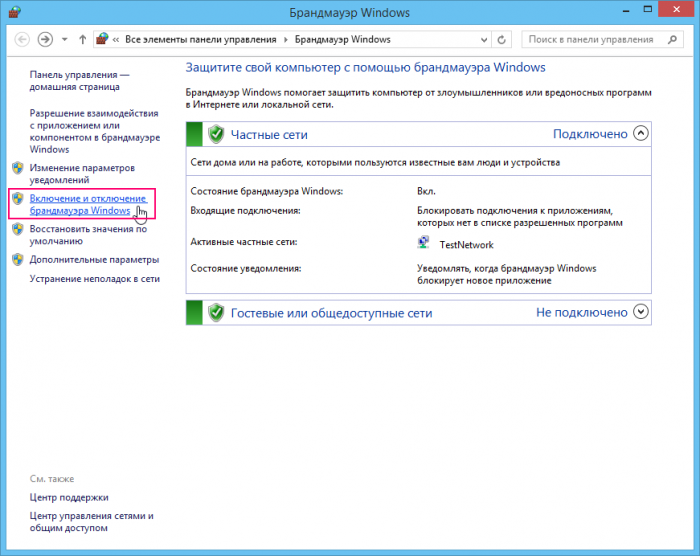
Atsidarys langas Konfigūruoti nustatymus, kuriame galite pasirinkti, kuriuose tinkluose jis bus įjungtas, o kuriuose išjungtas. Pagal numatytuosius nustatymus ugniasienė įjungta tiek privačiuose, tiek viešuosiuose tinkluose.
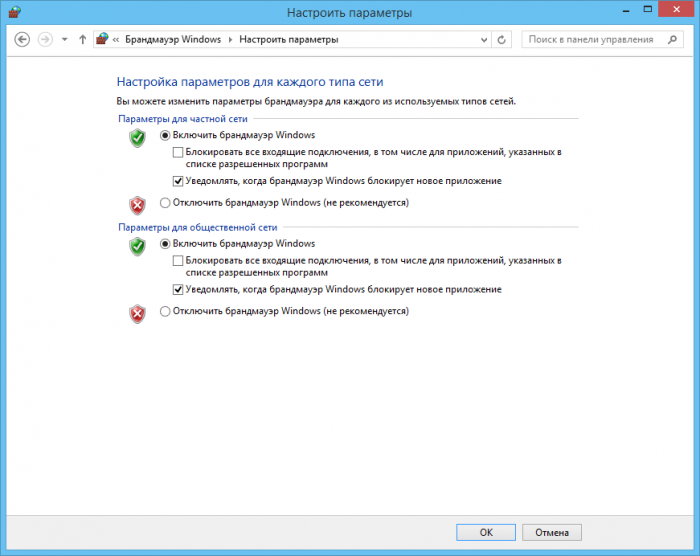
Neišjunkite ugniasienės! Tai galima padaryti tik prieš diegiant kito kūrėjo užkardą, kad nekiltų konfliktas tarp dviejų tos pačios klasės programų.
Norint prieiti papildomi nustatymai Windows ugniasienė, pasirinkite komandą Papildomos parinktys
kairiajame skydelyje.
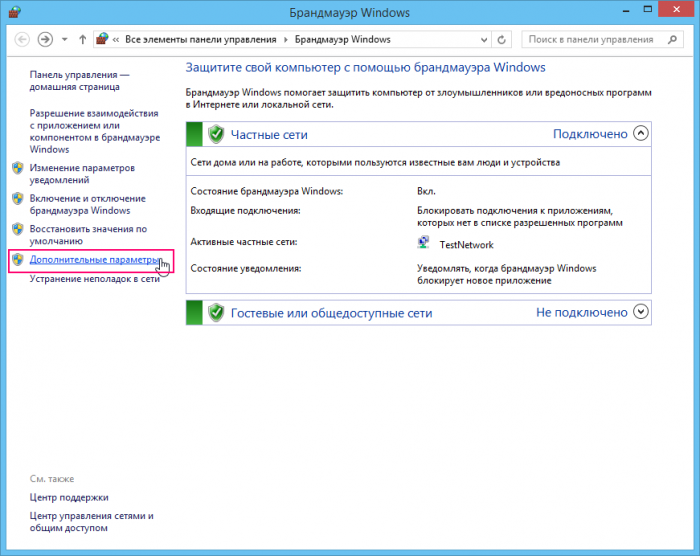
Atsidarys langas, kuriame matysite papildomus parametrus – jų santrauką.
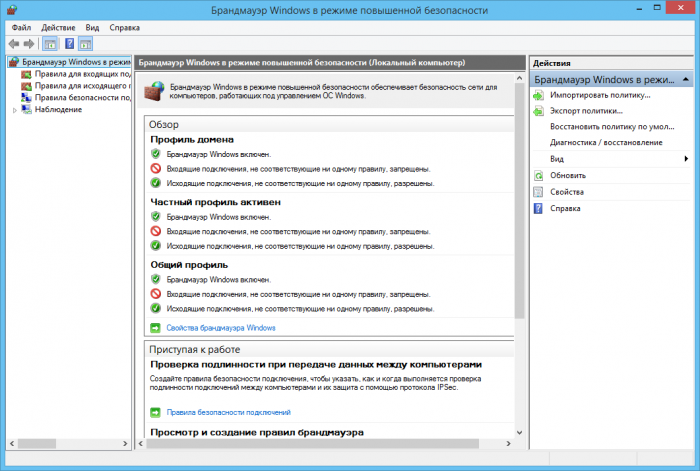
Svarbiausias dalykas, susijęs su išplėstiniais ugniasienės nustatymais, yra taisykles. Taisyklės gali būti sukurtos tiek įeinantiems, tiek išeinantiems ryšiams. Pagal numatytuosius nustatymus visi įeinantys ryšiai, kurie neatitinka taisyklių, leidžiančių tuos ryšius, yra uždrausti. Tačiau situacija su išeinančiais ryšiais yra kitokia – jie leidžiami, jei jiems nebuvo sukurtos draudžiamosios taisyklės.
Eikite į skyrių Įeinančių jungčių taisyklės. Jame rasite visas taisykles – tiek bendrąsias įeinantiems ryšiams, tiek individualiai sukurtų programų taisykles.
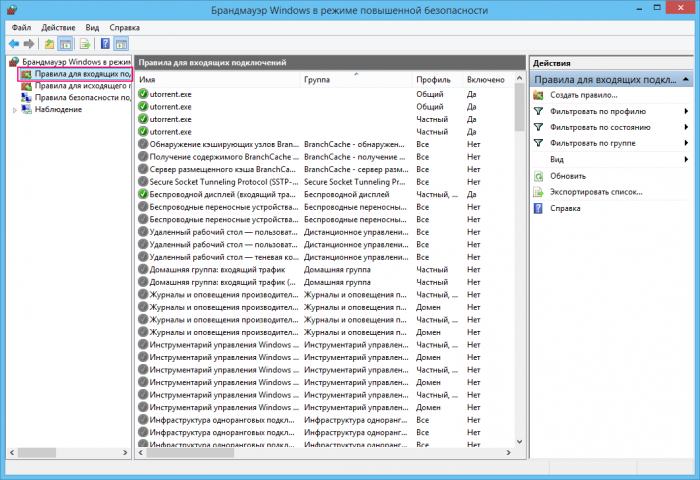
Dukart spustelėkite bet kurią iš taisyklių. Žemiau esančioje ekrano kopijoje parodyta „µTorrent“ taisyklė. µTorrent galite išjungti pasirinkdami Blokuoti ryšį
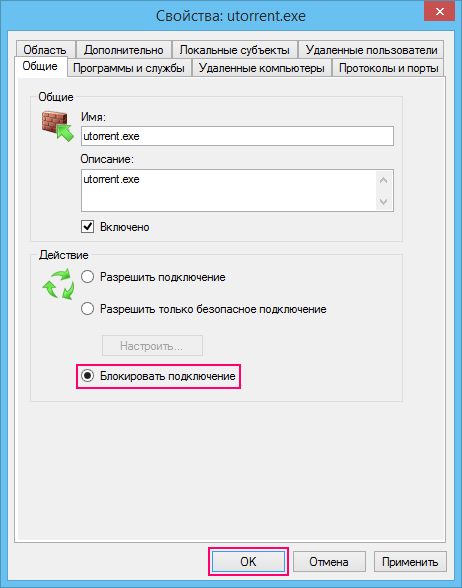
Sukurkite naują taisyklę
Pažiūrėkime į nedidelį pavyzdį – naujos taisyklės kūrimą. Tarkime, kad turime užblokuoti prieigą prie tinklo. Tai yra, kad jokia naršyklė negalėtų rodyti tinklalapio, o paštas, Skype ir kitos interneto programos veiktų. Tai galima pasiekti tik vienu būdu – blokuojant 80 prievadą (tiksliau, išeinantį ryšį su 80 prievadu).
Lange Windows ugniasienės režimas padidintas saugumas
Pasirinkite skyrių Išeinančio ryšio taisyklės
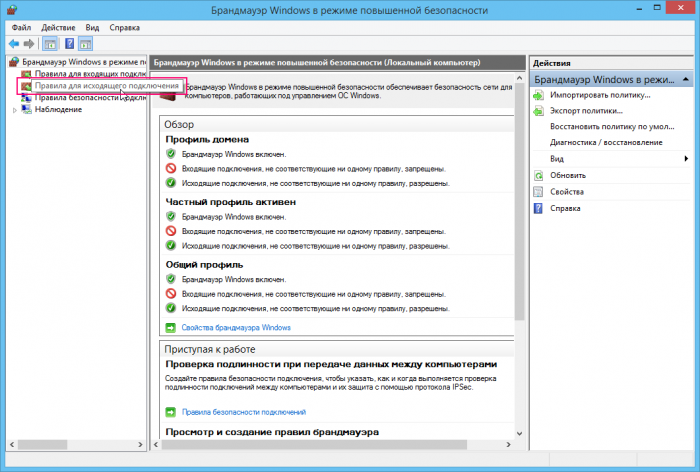
Kitame lange dešiniajame skydelyje Veiksmai pasirinkti komandą Sukurkite taisyklę
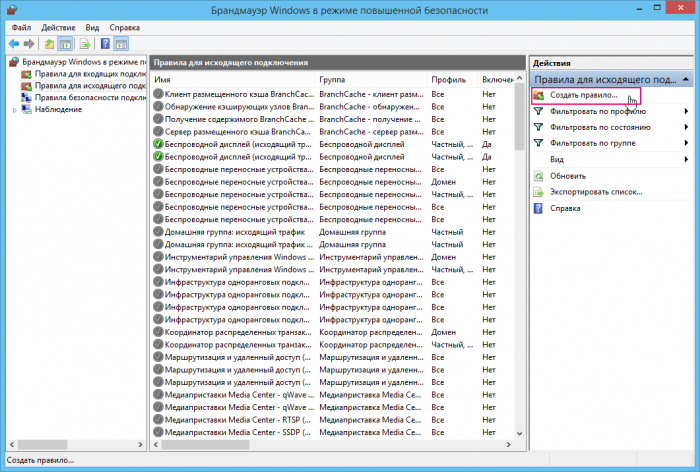
Atsidariusiame lange Naujo siunčiamo ryšio taisyklės kūrimo vedlys turite pasirinkti taisyklės tipą. Jei norėtume užblokuoti konkrečią programą, pvz., Chrome, pasirinktume taisyklę Per programą. O kadangi reikia blokuoti visas naršykles, reikėtų sukurti prievado taisyklę, pasirinkti taisyklės tipą Dėl uosto ir paspauskite mygtuką Toliau
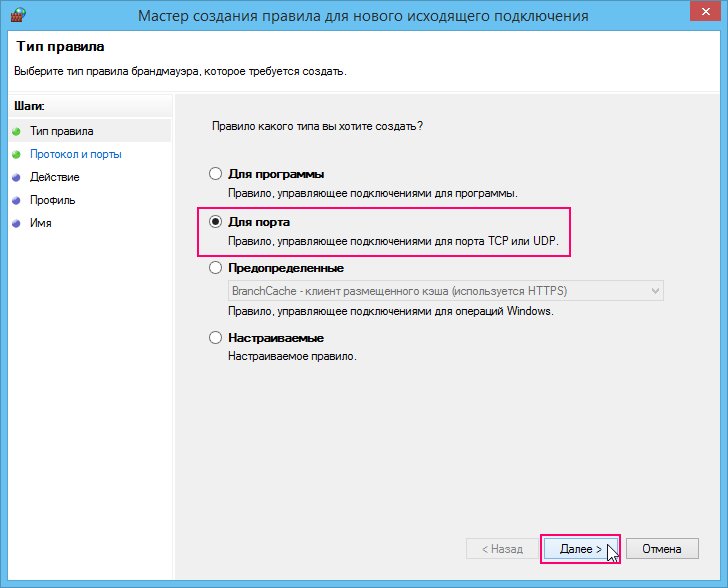
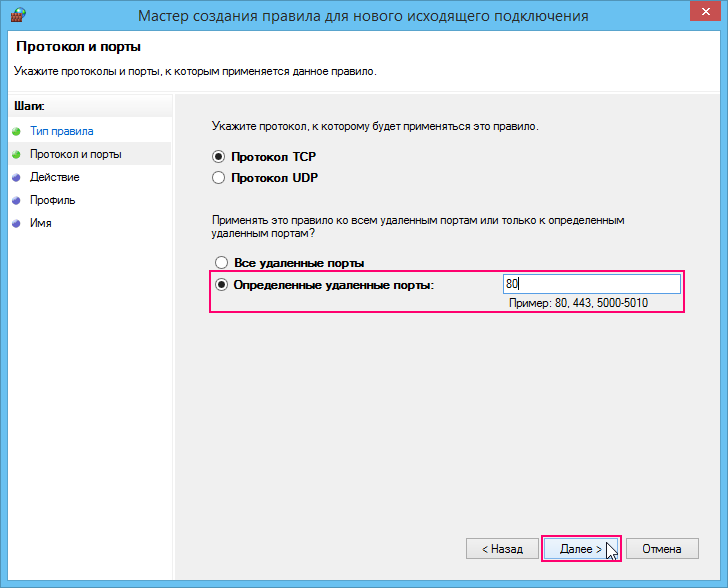
Kitame lange turite pasirinkti veiksmą, mūsų atveju Blokuoti ryšį, Paspausk mygtuką Toliau
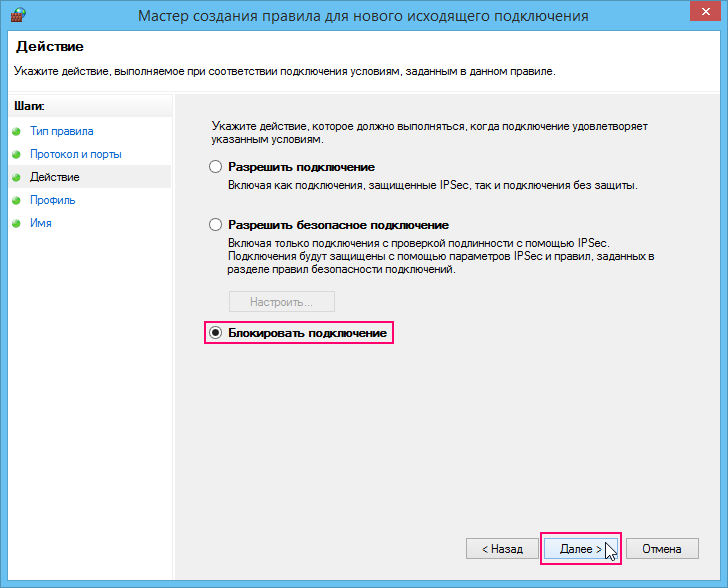
Tada turite nustatyti, kuriems profiliams taisyklė turėtų veikti. Turite pasirinkti visus tris profilius, kitaip taisyklė veiks kai kuriuose tinkluose, o kituose ne.
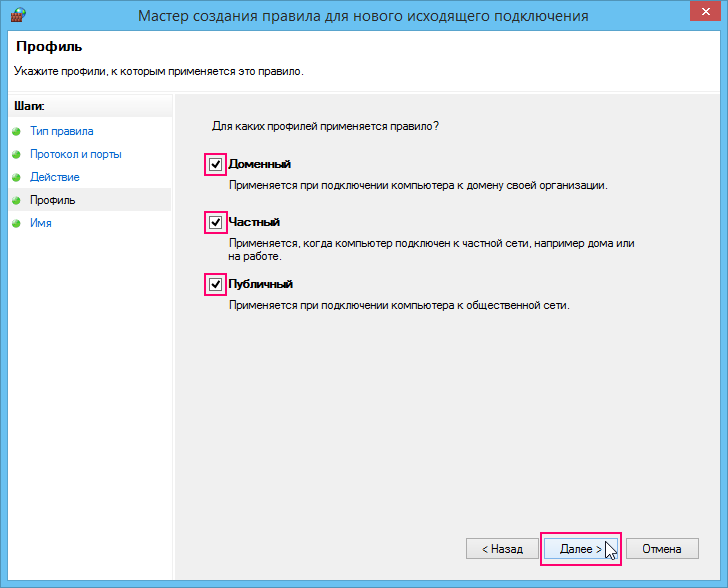
Kitame lange įveskite taisyklės pavadinimą ir jos aprašymą (nebūtina) ir spustelėkite mygtuką Paruošta
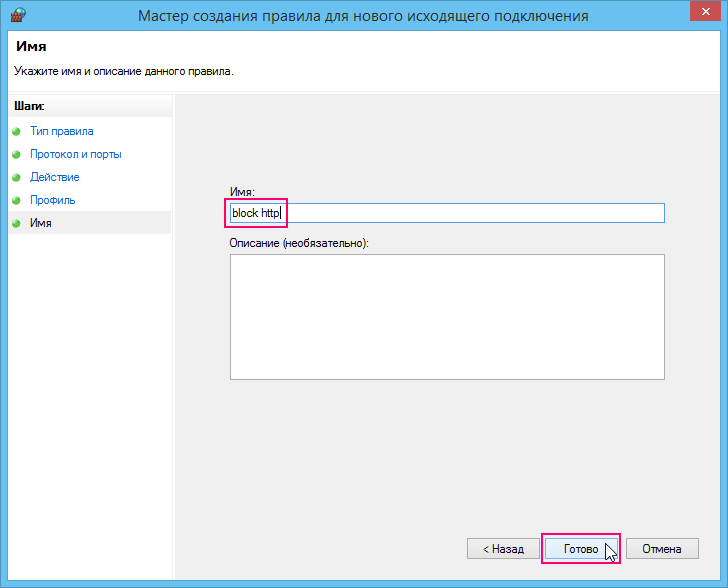
Sukurta taisyklė parodyta žemiau esančioje ekrano kopijoje.
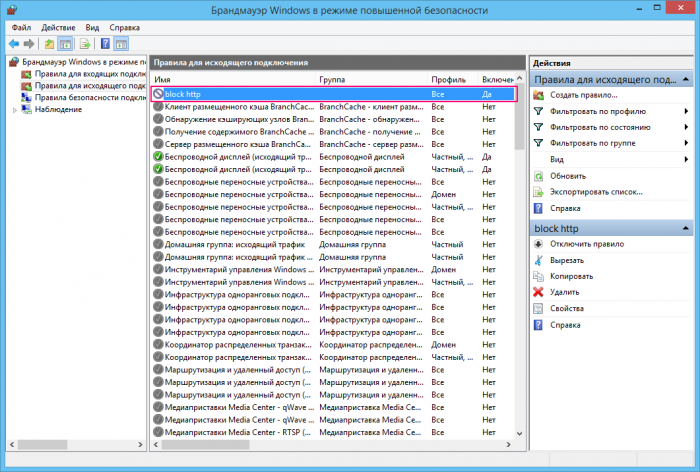
Dabar patikrinkime, kaip taisyklė veikia. Atidarykite bet kurią naršyklę ir pabandykite pasiekti bet kurią svetainę. Pamatysite klaidos pranešimą.
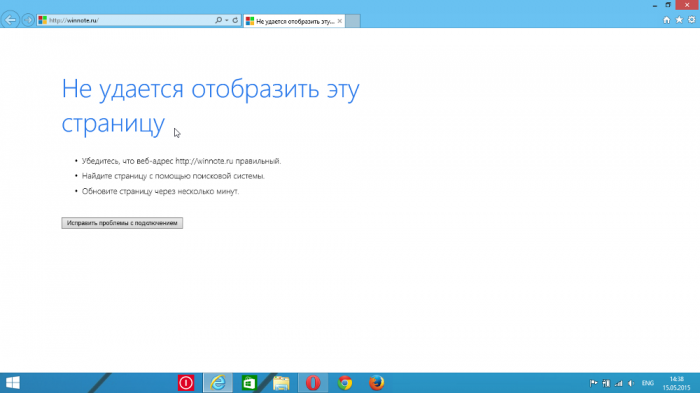
Grįžkite į išplėstinių parinkčių langą.
| Kam jis naudojamas? |
Tiesą sakant, yra daug daugiau prievadų, nei pateikta lentelėje. Dalis jų paskirti oficialiai, dalis – neoficialiai. Su oficialiaisiais viskas aišku – jais galima atlikti tik aiškiai apibrėžtus veiksmus. Su neoficialiais ne viskas taip paprasta. Šiandien jais gali naudotis viena programa, rytoj – kita.
Didžioji dalis vietinių tinklų yra sukurti norint greitai keistis tam tikrais aplankais ir failais arba suteikti prieigą prie interneto visiems tinklo įrenginiams. Antrasis variantas yra imliausias nustatymų atžvilgiu.
Jums reikės
- tinklo šakotuvas, tinklo kabeliai.
Instrukcijos
Panagrinėkime situaciją, kurioje esame vietinis tinklas, sukurta naudojant tinklo mazgas. Mūsų tikslas – suteikti prieigą prie interneto visiems kompiuteriams ir nešiojamiesiems kompiuteriams, kurie yra vietinio tinklo dalis.Turėtumėte pradėti nuo pasirinkimo patys galingas kompiuteris. Šioje vietinio tinklo kūrimo schemoje jis veiks kaip maršrutizatorius. Būtina šio kompiuterio sąlyga – jame turi būti bent du tinklo adapteriai.Prijunkite visus vietinio tinklo kompiuterius, įskaitant jūsų, prie tinklo jungiklio pagrindinis kompiuteris. Įjunkite juos.Prijunkite interneto ryšio kabelį prie improvizuoto maršruto parinktuvo. Nustatykite ryšį su teikėjo serveriu ir įsitikinkite, kad turite prieigą prie interneto. Eikite į šio ryšio ypatybes. Pasirinkite skirtuką Prieiga. Raskite „Leisti kitiems tinklo vartotojams naudoti jūsų interneto ryšį“ šio kompiuterio“ Pažymėkite šalia esantį laukelį. Nurodykite vietinį tinklą, kurį norite teikti bendra prieiga.Atidarykite antrojo tinklo adapterio (prijungto prie šakotuvo) ypatybes. Nustatykite jį į statinį (nuolatinį) IP, kurio reikšmė bus 192.168.0.1.Atidarykite panašų nustatymų elementą bet kuriame kitame kompiuteryje. Pakeiskite paskutinį skaitmenį įvesdami šio įrenginio IP adresą. Raskite „Numatytasis šliuzas“ ir „Pageidaujamas“ DNS serveris“ Užpildykite juos pirmojo kompiuterio IP adresu.Pakartokite ankstesniame veiksme aprašytą algoritmą, sukonfigūruodami visus kitus tinkle esančius nešiojamuosius ar kompiuterius. Iš naujo paleiskite pagrindinį kompiuterį, kad pritaikytumėte pakeistus bendrinimo nustatymus. Atkreipkite dėmesį, kad šis kompiuteris turi būti įjungtas net tada, kai norite prisijungti prie interneto, net iš kitos įrangos. Patarimas pridėtas 2011 m. rugpjūčio 18 d. 2 patarimas: kaip atidaryti prieigą prie interneto Dauguma vartotojų kuria savo vietinius tinklus, kad vienu metu suteiktų interneto prieigą keliems įrenginiams. Norėdami pasiekti šį tikslą, turite mokėti nustatyti teisingus visų kompiuterių ar nešiojamųjų kompiuterių parametrus. Jums reikės
Instrukcijos
Norėdami pradėti, sukurkite miniatiūrinį vietinį tinklą, kurį sudaro du kompiuteriai arba nešiojamieji kompiuteriai (taip pat galimas kompiuterio ir nešiojamojo kompiuterio derinys).Pasirinkite įrangą, kuriai bus suteikta tiesioginė prieiga prie interneto. Atkreipkite dėmesį į tai, kad jame turi būti bent du tinklo adapteriai. Kitu atveju pirkite reikalingas kiekis tinklo plokštės.Prijunkite abu kompiuterius (nešiojamuosius kompiuterius). Tam naudokite tinklo kabelį.Pirmame kompiuteryje atidarykite tinklo adapterio, prijungto prie kito kompiuterio, nustatymus. Eikite į TCP/IP protokolo ypatybes. Šiame meniu pakeiskite tik vieną parametrą: suaktyvinkite elementą „Naudoti šį IP adresą“ ir nustatykite jo reikšmę, pavyzdžiui, 145.145.145.1.Prijunkite interneto ryšio kabelį prie kitos tinklo plokštės. Nustatyti šis ryšys kad jis atitiktų tiekėjo reikalavimus. Įsitikinkite, kad turite prieigą prie interneto.Atidarykite sukurto ryšio ypatybes. Pasirinkite meniu Prieiga. Pažymėkite laukelį šalia „Leisti kitiems tinklo kompiuteriams naudoti šio kompiuterio interneto ryšį“. Išsaugokite nustatymus.Palikite pirmąjį kompiuterį. Jo sąranka visiškai baigta. Eikite į antrojo kompiuterio tinklo adapterio TCP/IP protokolo ypatybes. Toliau pateikiami nustatymų parametrai, kurių reikšmės gaunamos iš IP adreso tinklo plokštė pirmasis kompiuteris:- 145.145.145.2 – IP adresas;
Automatiškai priskiriama potinklio kaukė;
145.145.145.1 – pagrindiniai vartai;
145.145.145.1 – pageidaujamas DNS serveris.
Išsaugokite nustatymų pakeitimus. Patikrinkite, ar turite prieigą prie interneto. Atkreipkite dėmesį, kai nustatote tinklą Operacinės sistemos„Windows Seven“ ir „Vista“ naudoja TCP/IPv4 protokolą. Naudingas patarimas Jei jungiate kompiuterį prie nešiojamojo kompiuterio, įsigykite belaidžio tinklo adapterį savo kompiuteriui. Šaltiniai - kaip leisti prieigą prie interneto
Kaip atidaryti interneto prieigą – spausdinimo versija Įvertinkite straipsnį! Ar programa gali blokuoti prieigą prie interneto, ar ne, priklauso nuo asmeninių pageidavimų. Todėl sunku pateikti konkretaus programų, kurios tikrai bus uždraustos, sąrašo pavyzdį. Pavyzdžiui, galite atsijungti nuo tinklo paslaugų, kurios dažnai kreipiasi į oficialią svetainę dėl atnaujinimų arba siunčia kūrėjams tam tikrą statistiką, kurios vartotojas nenori atskleisti.
Kaip užblokuoti programos prieigą prie interneto naudojant „Windows“.
Naujai įdiegtoje OS programa, bandanti pasiekti pasaulinis tinklas, sustabdys „Windows“ ugniasienė arba antivirusinė programa, klausdama, ką daryti su „įsibrovėliu“. Programai galite pridėti išimtį, leisti jai prieigą arba pasirinkti parinktį, pagal kurią prieiga turėtų būti leidžiama kiekvieną kartą, kai bandoma prisijungti. Pastarasis yra gana varginantis vartotojui. Todėl, jei tikrai žinote, kad prieiga prie programos turi būti užblokuota:
- pasirinkite „Pradėti“ ir pažįstamą „Valdymo skydą“;
- eikite į skyrių „Windows ugniasienė“;
- kairiajame skydelyje viršuje spustelėkite pirmąjį elementą „Leisti programai paleisti...“;
- pasirodžiusiame lange ieškokite reikiamos programinės įrangos ir panaikinkite atitinkamų žymimųjų laukelių žymėjimą;
- Spustelėkite „Gerai“.
Jei žymimasis laukelis nepažymėtas, spustelėkite viršuje esantį mygtuką „Keisti parametrus“ ir dar kartą atlikite pakeitimus. Pereikime prie kito punkto.
Kaip užblokuoti programos prieigą prie interneto sukuriant taisyklę
Tęsdami ugniasienės konfigūravimą, paslaugų programos lange kairiajame skydelyje pasirinkite poskyrį „Išplėstiniai nustatymai“. Tada viskas paprasta:
- kairiajame stulpelyje spustelėkite „Išeinančių ryšių taisyklės“;
- dešinėje esančiame stulpelyje pasirinkite „Sukurti taisyklę“;
- atsidariusiame lange pasirinkite parinktį „Programai“, spustelėkite „Kitas“;
- per „Naršyti“ pasirinkite kelią į programą;
- suraskite .exe failą ir dar kartą spustelėkite „Kitas“;
- nurodykite „Blokuoti ryšį“;
- kitame puslapyje palikite žymimuosius laukelius prieš visus tris elementus (Namai, Privatus, Viešas);
- Galite praleisti paskutinį tašką su programos aprašymu - spustelėkite „Kitas“ ir užbaikite sąranką.
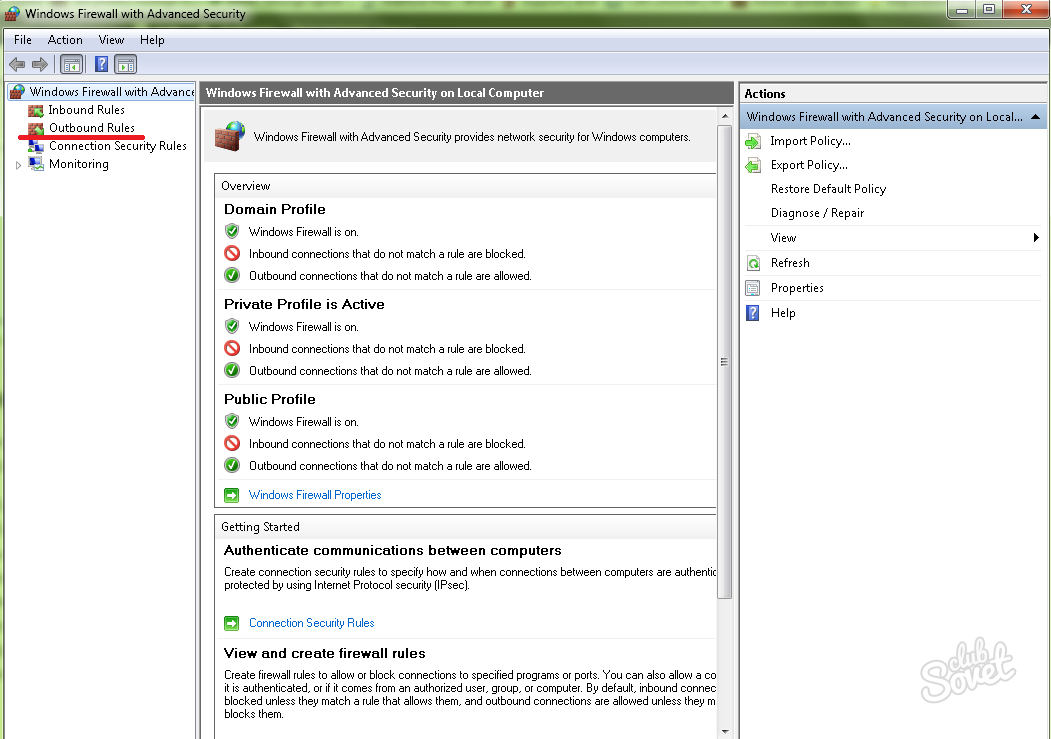
Kaip neleisti programai pasiekti interneto naudojant Fiddler 2
Ši programa padės išsiaiškinti, kurias konkrečias svetaines programa bando pasiekti, kad galėtumėte jas užblokuoti hosts failą. Tokiu būdu galite „nukirsti“ kelią į reklamą ar bet kokį virusų įsiskverbimą. Atsisiuntę ir įdiegę „Fiddler 2“, paleiskite programą:
- pasirinkti mums įdomų aktyvų procesą kompiuteryje;
- pažiūrėkite, kokiose svetainėse lankosi programa;
- nukopijuokite jų IP adresus ir įtraukite juos į pagrindinius kompiuterius.
Lengviausias būdas pasiekti pagrindinius kompiuterius, kuriems reikia administratoriaus teisių, yra nukopijuoti jį į darbalaukį, atidaryti su užrašų knygele, pridėti adresą, išsaugoti pakeitimus ir grąžinti failą į aplanką, iš kurio jis buvo pašalintas (%SystemRoot%/system32/ vairuotojai/tt).
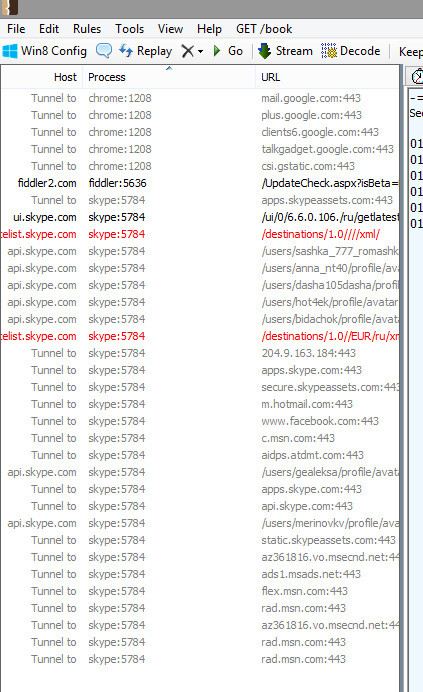
Kaip užblokuoti programos prieigą prie interneto - blokavimas naudojant Kaspersky antivirusinę programą
Be jokios abejonės, beveik bet kuri šiuolaikinė antivirusinė programa gali blokuoti prieigą prie interneto. Šiuos veiksmus apsvarstysime naudodamiesi „Kaspersky“ antivirusinės programos pavyzdžiu kaip vienu iš populiariausių:
- atidaryti programą;
- Viršutiniame dešiniajame kampe spustelėkite piktogramą „Nustatymai“;
- eikite į „Apsaugos centras“ -> „Ugniasienė“;
- dešinėje vėl ieškome mygtuko „Nustatymai“;
- skirtuke „Programos taisyklės“ ieškokite to, kurį reikia užblokuoti;
- spustelėkite „Keisti“;
- eikite į „Tinklo taisyklės“ ir spustelėkite „Pridėti“;
- pasirinkite eilutę „Veiksmas“ -> „Blokuoti“;
- žemiau esančioje eilutėje „Vardas“ pasirinkite reikšmę „Žiniatinklio naršymas“;
- galite palikti žymimąjį laukelį „Įrašyti ataskaitą“, jei jums reikia žurnalo apie taisyklės veiksmus;
- viską uždaryti atidaryti langus mygtuką „Gerai“, išsaugodami pakeitimus.
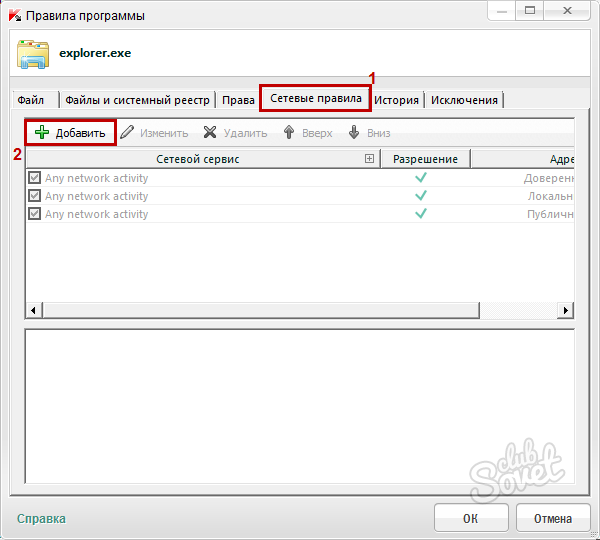
Aukščiau aprašytų metodų pakanka, kad būtų galima patikimai uždrausti prieigą prie bet kurios jūsų kompiuterio programos.